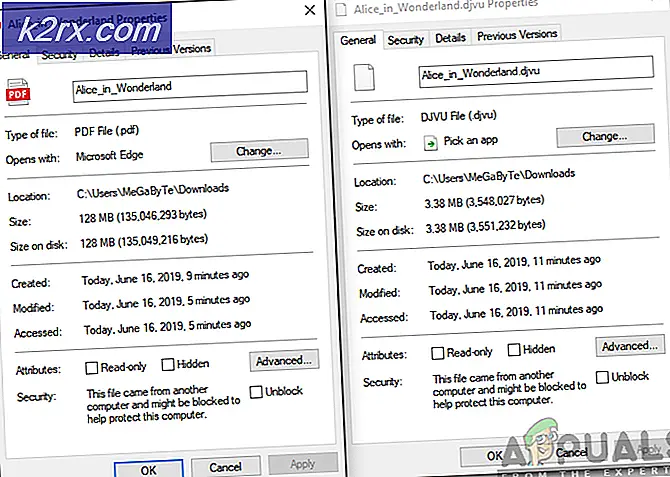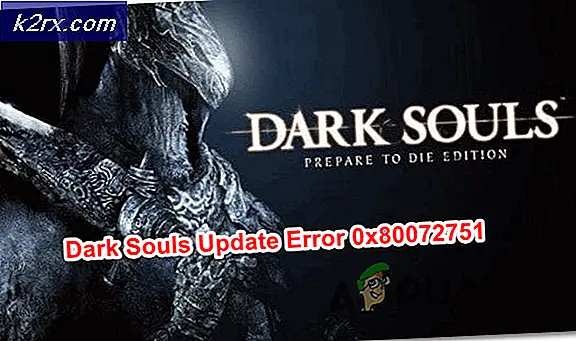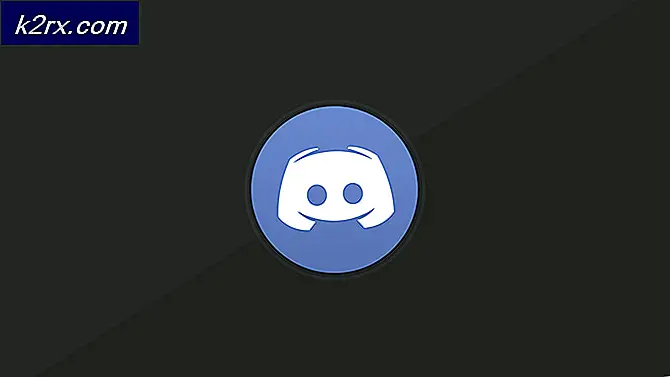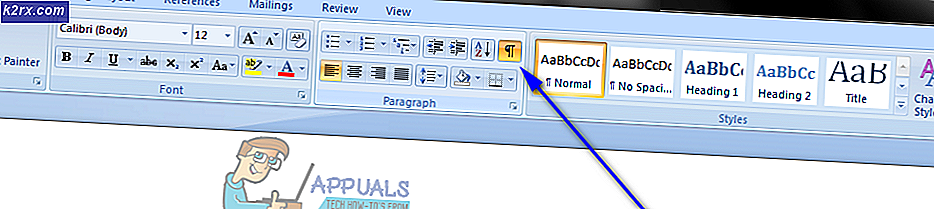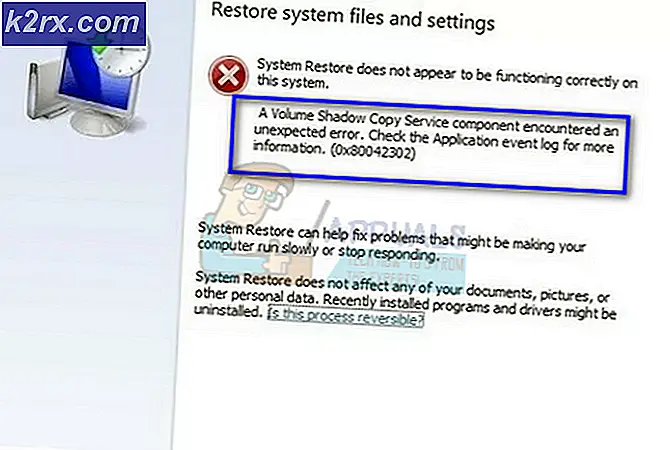Düzeltme: Hat 1'de Bellek Yetersiz
Bu gizemli hata, herhangi bir yerden ortaya çıkma ve tarayıcınızın içine girerek sizi rahatsız etme eğilimine sahiptir. Hatanın kendisi bilgisayarınıza zarar vermez ve bu hatayı görmekten kaçınmak için Esc düğmesine kolayca tıklayabilirsiniz. Sorun, sürekli olarak meydana gelmesi ve yanlış bir şey olduğunu göstermesidir.
Windows PC'nizde bu hata ile ilgili yapabileceğiniz birkaç şey var, bu yüzden her bir çözümü en son, başarılı olana yerleşmeden önce denediğinizden emin olun. İyi şanslar!
1. Çözüm: Tarayıcınızda Çeşitli Uzantıları ve Eklentileri Devre Dışı Bırakma
Belirli uzantılar veya eklentiler sizin bilginiz olmadan kurulursa, bunlardan biri, aşağıdaki hatayı tetikleyebilir veya tarayıcınızı, yalnızca yavaşlatan gereksiz uzantılara aşırı yüklediniz. Asıl çözüm, tarayıcınızı temizlemek ve daha iyi performans için hazırlamaktır.
Safari:
- Safari tarayıcınızı açın ve Safari menüsünü tıklayın.
- Tercihler'i tıklayın ve tarayıcınıza yüklenen tüm uzantıları görüntülemesi gereken Eklentiler sekmesine gidin.
- Ekleyebileceğiniz yeni uzantıları bulun, ancak karşılaşabileceğiniz tüm şüpheli uzantıları göz önünde bulundurun.
- Devre dışı bırakmak için Uzantıyı etkinleştir kutusunun yanındaki onay işaretini kaldırın, ancak bu seçeneğe tıklayarak Kaldır'ı kaldırmak daha iyidir.
Google Chrome:
- Chrome'da Uzantılar ayarlarını açmanın en kolay yolu, bu bağlantıya gitmek üzere:
chrome: // extensions
- Kaldırmak istediğiniz uzantıyı bulun ve Chrome'dan kalıcı olarak kaldırmak için yanındaki Kaldır düğmesini tıklayın.
- Tarayıcınızı yeniden başlatın.
Mozilla Firefox:
- Aşağıdaki linki kopyalayıp Mozilla Firefox adres çubuğuna yapıştırın:
hakkında: eklentiler
- Uzantılar veya Görünüm paneline gidin ve hiçbir şey bilmediğiniz şüpheli uzantıları bulmaya çalışın.
- Kaldır düğmesini tıklatarak silin ve istendiğinde tarayıcınızı yeniden başlatın.
Ayrıca, Başlat> Tüm Programlar> Donatılar> Sistem Araçları'na gidip Internet Explorer'ı (Eklentiler Yok) bulmalısınız. Açın ve aynı sorunun Internet Explorer'ın bu sürümünde görünüp görünmediğini kontrol edin. Yoksa, aşağıdakileri yapın:
- Internet Explorer'ı açın, sayfanın sağ üst kısmındaki Araçlar düğmesini seçin ve ardından Eklentileri yönet'i seçin.
- Göster'in altında, Tüm eklentiler'i seçin, hatayı alıp almadığını kontrol etmek istediğiniz eklentiyi seçin ve Etkinleştir'i seçin.
- Bir eklenti seçtikten sonra hata görünmeye başlarsa, tarayıcınızdan tamamen kaldırılması gereken budur.
Yukarıdaki adımlar Internet Explorer sorunlarınızda size yardımcı olmazsa, sıfırlamayı deneyin:
- Internet Explorer'ı açın, sayfanın sağ üst kısmındaki Araçlar düğmesini seçin ve ardından İnternet seçenekleri'ni seçin.
- Gelişmiş sekmesine gidin ve Sıfırla seçeneğine tıklayın. Tarama geçmişini, arama sağlayıcılarını, Hızlandırıcıları, ana sayfaları ve InPrivate Filtreleme verilerini kaldırmak istiyorsanız Kişisel ayarları sil onay kutusunu işaretleyin. Tarayıcınızı gerçekten sıfırlamak istiyorsanız, ancak bunu seçmeniz isteğe bağlıdır.
- Internet Explorer Ayarlarını Sıfırla iletişim kutusunda Sıfırla'yı tıklatın ve Internet Explorer'ın varsayılan ayarları uygulamak için bekleyin. Kapat >> Tamam'a tıklayın.
Internet Explorer varsayılan ayarları uyguladıktan sonra, Kapat'ı ve sonra Tamam'ı tıklatın.
Çözüm 2: PC'nizde MSN'yi kaldırın
MSN, tarayıcınızın yanı sıra bu tür sorunlara sürekli olarak neden olan başka bir programdır. Hata, pencerelerin üstünde görünür ve sorun, MSN kullanıcılarını o kadar çok rahatsız eder ki hepsini bir arada kullanmayı bırakmaya karar verdiler. Asıl sorun, hata bazen MSN kullanımda değilken ve bilgisayarınızda başka şeyler yapmanıza engel olabildiğinde ortaya çıkar.
Tek gerçek çözüm, MSN masaüstü uygulamasını yeniden yüklemek veya tamamen kaldırmak ve bunun yerine çevrimiçi web tarayıcısı sürümünü kullanmaktır.
PRO TIP: Sorun bilgisayarınız veya dizüstü bilgisayar / dizüstü bilgisayar ile yapılmışsa, depoları tarayabilen ve bozuk ve eksik dosyaları değiştirebilen Reimage Plus Yazılımı'nı kullanmayı denemeniz gerekir. Bu, çoğu durumda, sorunun sistem bozulmasından kaynaklandığı yerlerde çalışır. Reimage Plus'ı tıklayarak buraya tıklayarak indirebilirsiniz.- Başlat menüsüne tıklayın ve sadece Başlat menüsündeki poen ile yazarak Denetim Masanızı açın. Alternatif olarak, Windows 10 kullanıyorsanız, Ayarlar uygulamasını açmak için Başlat menüsünün sol alt kısmındaki dişli çark simgesini tıklayabilirsiniz.
- Denetim Masası'nda, Sağ üst köşedeki Kategori: Kategori seçeneğini seçin ve Programlar bölümündeki Bir Programı Kaldır'a tıklayın.
- Ayarlar uygulamasını kullanıyorsanız, Uygulamalar'ı tıklamanız hemen PC'nizdeki tüm yüklü programların bir listesini açmalı ve yüklemesi için bir süre bekleyin.
- Denetim Masası veya Ayarlar'da MSN'yi bulun ve Kaldır / Onar'a tıklayın. Tamamen kaldırmak için daha sonra görünen talimatları izleyin.
- İşlem bittikten sonra sorunun görünüp görünmediğini kontrol edin ve bunun yerine web tarayıcı uygulamasına geçiş yapmayı düşünün.
Çözüm 3: Bilgisayarınızdaki Sayfa Dosyasını Artırma
Sayfa dosyası, Windows'un fiziksel RAM belleğinden çıktığında gittiği son seçenek türüdür. Belleğiniz tükendiğinde, sistem aktif olarak kullanılan uygulamalar için daha fazla RAM boşaltabilmek için bu sabit alanı sabit sürücünüzde kullanacaktır.
Sabit diskinizin hızının RAM'den çok daha yavaş olduğunu unutmayın, bu yüzden sayfa dosyalarının büyük ölçüde artması neredeyse yeni fiziksel bellek eklemekle neredeyse aynı değildir, ancak yardımcı olabilir ve kullanıcılar PC'lerinde daha fazla fiziksel bellek eklemenin hata kodu 12'yi çözmeye yardımcı olduğunu onaylamıştır.
- Genellikle Masaüstünüzde veya Kitaplıklarınızda bulunan ve Özellikler seçeneğini seçen Bu PC simgesine sağ tıklayın.
- Pencerenin sağındaki Gelişmiş sistem ayarları bağlantısını tıklayın ve Gelişmiş sekmesine gidin.
- Performans bölümü altında, Ayarlar'a tıklayın ve bu pencerenin Gelişmiş sekmesine gidin.
- Sanal bellek bölümünde, Değiştir'e tıklayın. Tüm sürücüler için disk belleği dosyasını otomatik olarak yönet seçeneğinin yanındaki onay kutusu işaretliyse, onay kutusunun işaretini kaldırın ve daha fazla disk belleği dosyası belleği eklemek istediğiniz bölümü veya sürücüyü seçin.
- Doğru diski seçtikten sonra, özel boyutun yanındaki radyo düğmesine tıklayın ve İlk ve Maksimum boyutunu seçin. Sorunu bu hatayla çözmek için başparmak kuralı, önceden kullandığınızdan iki gigabayt ayırmaktır. Başlangıç ve maksimum boyutu aynı değere ayarladığınızdan emin olun.
- Değişiklikleri uygulayın ve oyunu açın. İlerlemenizi kaydetmeyi deneyin ve sorununuzun çözülüp çözülmediğini kontrol edin.
Çözüm 4: Virüsler için PC'nizi tarayın
Bu tür hatalara neden olmak için iyi bilinen bazı kötü amaçlı uygulamalar vardır ve bilgisayarınızdaki herhangi bir sorunla karşılaşmadan önce bilgisayarınızı hemen taramanız gerektiğini bilmeniz iyi olur.
En iyi bahis, ücretsiz deneme sürümü ile mükemmel bir antivirüs aracı olan Malwarebytes Anti-Malware kullanarak kötü amaçlı uygulamalardan kurtulmaktır. Neyse ki, bu sorunu çözdükten sonra programa ihtiyacınız olmayacak. Bu nedenle, ücretsiz deneme sürümünü buradan indirdiğinizden emin olun.
- İndirdiğiniz dosyayı bulun ve açmak için dosyayı çift tıklayın.
- Malwarebytes'i kurmak istediğiniz yeri seçin ve yükleme işlemini tamamlamak için bilgisayarınızda görünecek talimatları izleyin.
- Malwarebytes'i açın ve uygulamanın ana ekranında bulunan Tarama seçeneğini belirleyin.
- Araç, virüs veritabanını güncellemek için güncelleme hizmetini başlatır ve ardından tarama işlemine devam eder. Lütfen işlemin bitene kadar sabırlı olun, bu da mutlaka bir süre alabilir.
- İşlem bittikten sonra bilgisayarınızı yeniden başlatıp pop-up'ı almaya devam edip etmediğinizi kontrol edin.
Not : Eğer bir araç her tür kötü amaçlı uygulamayı kaydetmeyeceğinden, PC'nizde (ransomware, junkware, vb.) Kötü amaçlı yazılım türünü mutlaka söyleyebilmeniz için başka araçları da kullanmalısınız.
PRO TIP: Sorun bilgisayarınız veya dizüstü bilgisayar / dizüstü bilgisayar ile yapılmışsa, depoları tarayabilen ve bozuk ve eksik dosyaları değiştirebilen Reimage Plus Yazılımı'nı kullanmayı denemeniz gerekir. Bu, çoğu durumda, sorunun sistem bozulmasından kaynaklandığı yerlerde çalışır. Reimage Plus'ı tıklayarak buraya tıklayarak indirebilirsiniz.